Corrigir o envio automático de amostra é desativado em questão no Windows Security
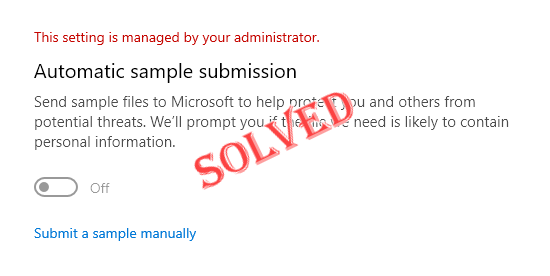
- 2701
- 497
- Arnold Murray
O envio automático de amostras é um dos recursos de segurança do Windows Security que envia automaticamente arquivos suspeitos da sua máquina para a Microsoft para inspeção adicional. Geralmente funciona em segundo plano e não o incomoda. Mas e se esse envio automático de amostra continuar desligando automaticamente. Existem vários usuários com o mesmo problema que escalaram isso para vários fóruns. Promova essas soluções em seu sistema e o problema desaparecerá em nenhum momento.
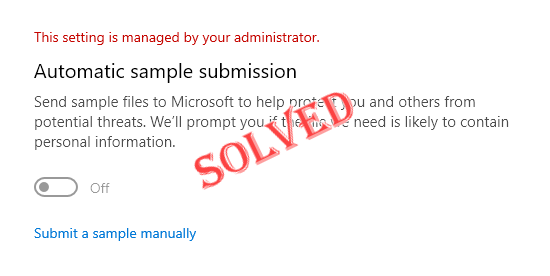
Índice
- Fix 1 - Experimente um hack de registro
- Fix 2 - Use a política do grupo
- Corrigir 3 - Verifique se há atualizações do Windows
Fix 1 - Experimente um hack de registro
Você precisa criar uma sub-chave e alguns valores dentro dela para manter a amostragem automática desligando automaticamente.
1. Você tem que abrir o editor de registro. Então, pressione o Win Key+S Teclas juntas e apenas escreva ”regedit““.
2. Depois de ver o “Editor de registro“, Toque nele.
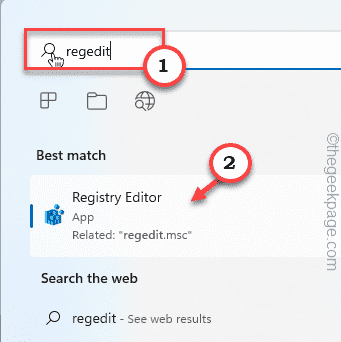
Aviso - Editor de registro é uma das áreas mais sensíveis do seu sistema. Então, antes de fazer qualquer outra coisa, você deve fazer um backup de registro de antemão. Apenas faça isso -
a. Depois de abrir a tela do editor de registro, toque em “Arquivo”Na barra de menus.
b. Então toque “Exportar”Para criar um novo backup de registro em seu sistema.
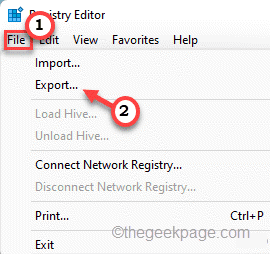
Salve este backup em algum lugar seguro em seu sistema para que você possa acessá -lo em tempo de necessidade.
3. Agora, navegue até esta chave de segurança do Windows -
Computer \ hkey_local_machine \ software \ políticas \ Microsoft \ Windows Defender
4. Apenas, clique com o botão direito do mouse no “Windows Defender”Tecla do painel esquerdo e toque“Novo>" e "Chave”Para criar uma nova chave.
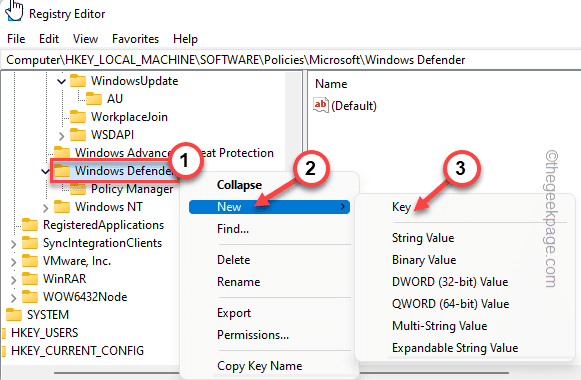
5. Agora, renomeie esta chave como "Espynet““.
6. Em seguida, selecione esta chave no painel esquerdo. No lado direito, clique com o botão direito do mouse no espaço e toque “Novo>" e "Valor DWORD (32 bits)““.
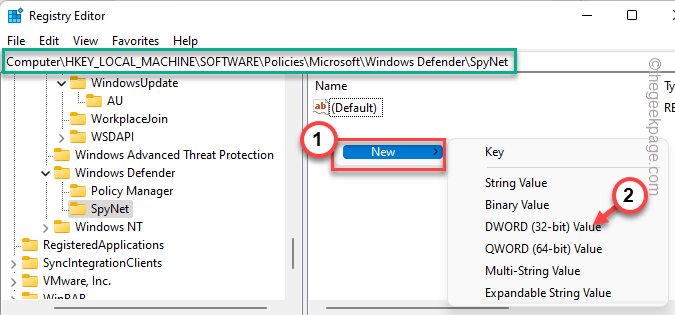
7. Nomeie este novo valor “Desabilitarblockatfirstseen““.
8. Você tem que modificar este valor. Então, Duplo click este valor.
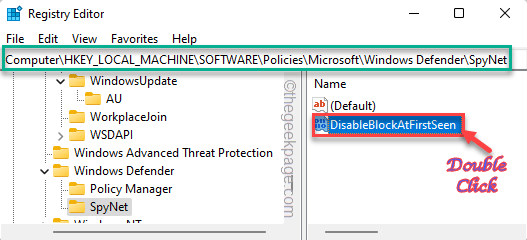
9. Defina a 'base:' para “Hexadecimal““.
10. Mais tarde, defina esse valor como “0”E pressione o Digitar chave.
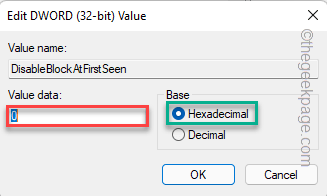
Dessa forma, você precisa criar mais dois valores no mesmo lugar.
11. No painel da direita, clique com o botão direito do mouse e clique em “Novo>"E em"Valor DWORD (32 bits)““.
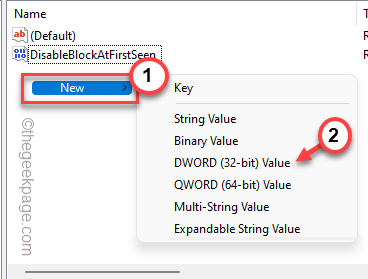
12. Nomeie este valor como “SpynetReporting““.
13. Depois disso, toque duplo o valor para ajustá -lo.
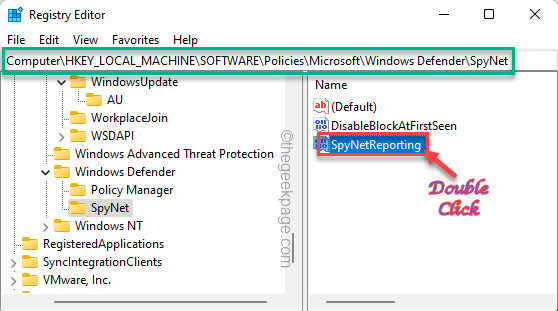
14. Então, defina o valor como “1““.
15. Você pode tocar “OK““.
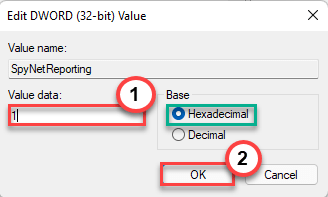
16. Você tem que criar outro valor. Então, novamente clique com o botão direito do mouse em “Novo>"E em"Valor DWORD (32 bits)““.
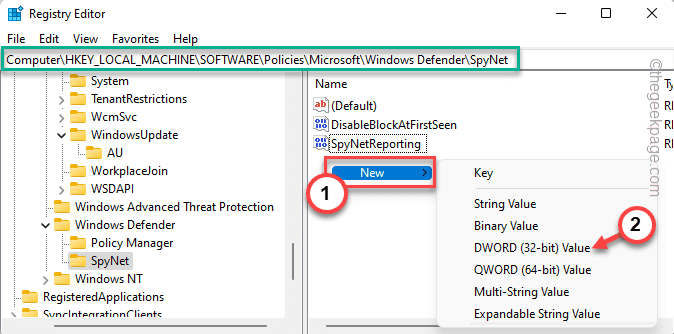
17. Depois disso, defina o nome do valor como “SubmetersampleSconsent““.
18. Depois disso, toque duplo o cofre para alterá -lo.
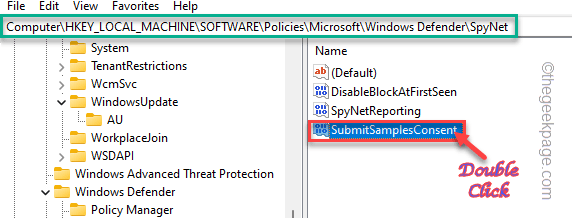
19. Na janela de dados do valor, defina a base “Hexadecimal““.
20. Depois disso, defina o valor como “1"E toque"OK““.
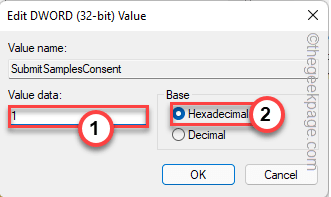
Depois de criar todos esses valores, feche a tela do editor de registro. Então, reiniciar o sistema.
O envio automático da amostra não desligará novamente automaticamente.
Fix 2 - Use a política do grupo
Somente para o Windows Pro edições
Se o hack do registro não resolver seu problema, você poderá usar as configurações de política do grupo para ajustar as configurações específicas.
1. Você tem que acessar a página de política do grupo local. Para fazer isso, pressione o ⊞ Win Key + R teclas juntas.
2. Então, basta escrever isso no terminal e acertar Digitar.
gpedit.MSc
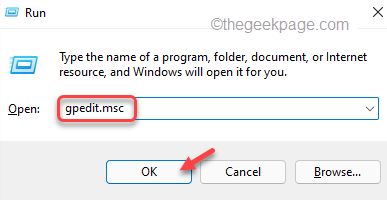
3. Depois de pousar na página do editor de políticas de grupo local, vá para este lugar -
Configuração do computador> Modelos administrativos> Componentes do Windows> Microsoft Defender Antivirus> Maps
4. Agora, no lado direito, basta encontrar o “Envie amostras de arquivo quando uma análise adicional for necessária" política.
5. Toque duplo Essa política específica para abri -la.
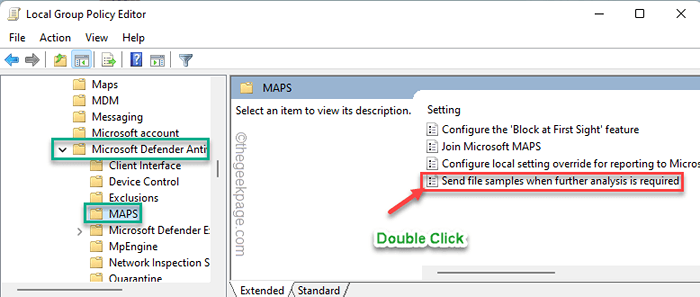
6. Depois que a política se abrir, defina -a “Habilitado" contexto.
7. Agora, você pode decidir o que compartilhar com a Microsoft das 'Opções' ".
Você pode enviar todas as amostras ou apenas as mais seguras. Escolha esta configuração de acordo.
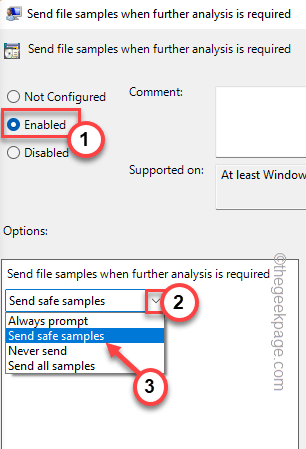
8. Agora, você tem que aplicar essas mudanças. Tocar "Aplicar" e "OK" fazer isso.
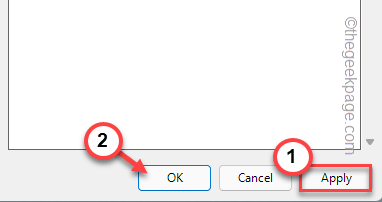
Depois disso, feche o editor de políticas de grupo local. Então, reiniciar o sistema e teste se isso funciona.
Corrigir 3 - Verifique se há atualizações do Windows
O Windows corrigiu esse problema em sua última atualização KB5004300. Então, tente atualizar seu dispositivo.
1. Abra as configurações.
2. Agora, toque “atualização do Windows”Do lado esquerdo.
3. Você pode verificar as atualizações mais recentes. Então, toque “Verifique se há atualizações““.
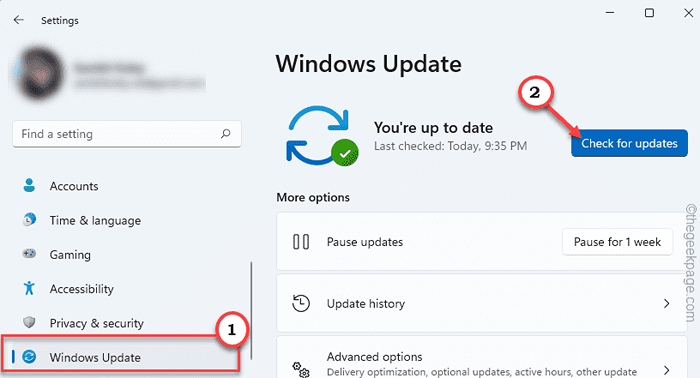
O Windows detectará o patch mais recente ou atualização de recursos para o seu sistema.
5. Você pode baixar o patch de atualização com um toque em “Baixe Agora““.
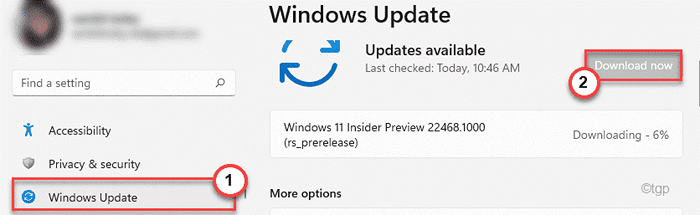
Deixe o Windows um tempo para baixar o patch e instalá -lo em seu sistema.
Depois que o Windows terminar de baixar as atualizações pendentes e instalá -las no seu sistema.
6. Toque em “Reinicie agora”Para reiniciar o sistema.
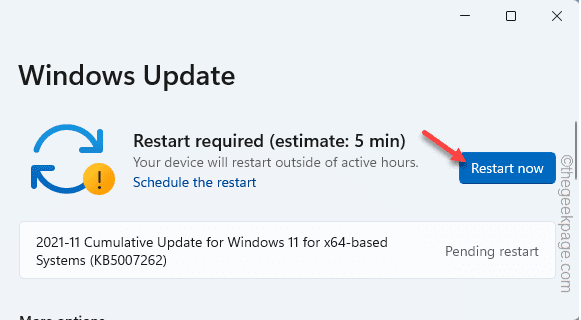
Isso deve corrigir esta questão automática de envio de amostra que você está enfrentando sempre que seu sistema estiver reiniciando.
- « Como consertar o navegador de borda continua fazendo logon em todos os sites
- Como usar o Microsoft Edge Secure Network Free VPN Service. »

